谷歌浏览器下载失败是否与系统磁盘空间有关
时间:2025-06-27
来源:谷歌浏览器官网
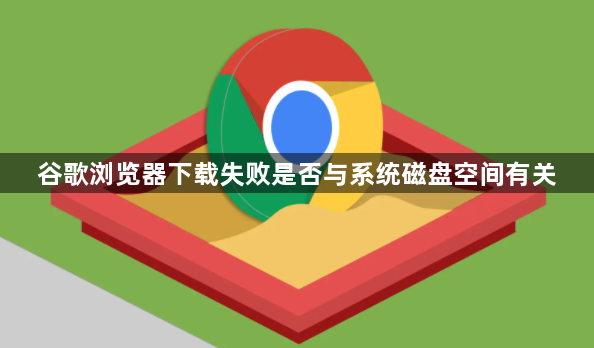
1. 检查磁盘空间是否充足:在电脑上查看谷歌浏览器设置的默认下载路径所在磁盘分区的剩余空间。如果该分区空间已满或接近满,那么很可能由于没有足够的空间来保存下载文件,导致下载失败。
2. 更改下载路径测试:打开Chrome浏览器,点击右上角的三个点,选择“设置”。在设置页面中找到“高级”选项并展开,然后点击“下载内容”部分,可以看到“默认下载位置”的设置项,点击“更改”按钮,选择空间充足的磁盘分区或其他存储设备作为新的下载路径,再进行下载尝试。如果更改路径后下载成功,则说明原路径磁盘空间不足是导致下载失败的原因。
3. 查看系统存储限制:除了磁盘分区的实际剩余空间外,还要查看操作系统中是否对谷歌浏览器设置了存储限制。例如,在某些企业级环境中,IT管理员可能通过组策略等方式对用户的存储权限进行了限制,即使磁盘物理空间充足,但浏览器被限制了使用一定量的存储空间,也可能导致下载失败。
4. 清理磁盘空间:如果发现磁盘空间不足,可以删除一些不必要的文件或程序来释放空间。在Windows系统中,可以使用磁盘清理工具;在Mac系统中,可以通过“关于本机”-“存储管理”来清理无用文件。清理出足够的空间后,再次尝试下载,看是否能够成功。
Chrome浏览器下载任务云端同步教程
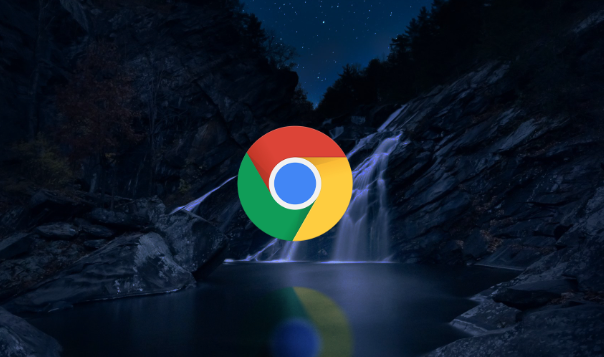
详细介绍Chrome浏览器下载任务云端同步设置,实现多设备间无缝协同下载。
Google Chrome插件如何提高效率
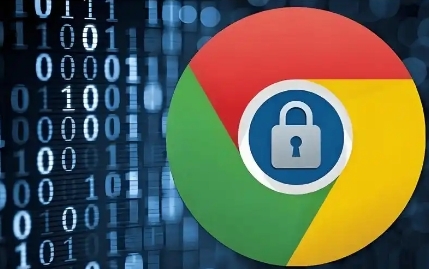
本文推荐了一些高效的Google Chrome插件,帮助用户提高工作和学习效率,优化浏览器使用体验。
谷歌浏览器插件权限设置及安全风险分析
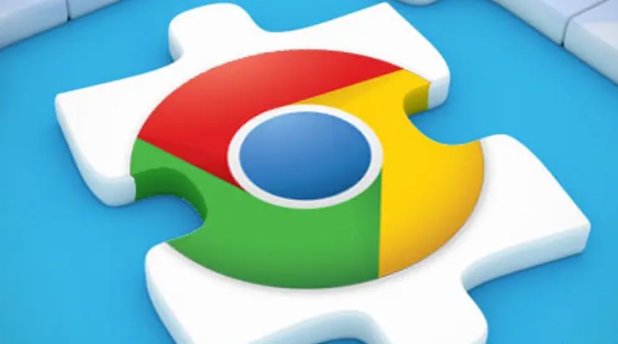
谷歌浏览器允许用户管理插件权限范围,预防数据泄露及系统被控风险,建议只授予必要访问权限的扩展程序。
google浏览器多设备同步账号切换操作流程
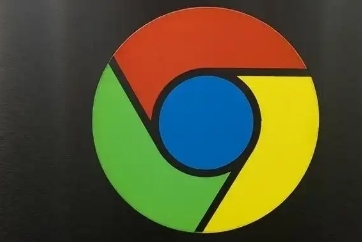
讲解google浏览器多设备账号同步和切换的详细操作流程,确保用户能无缝连接多端数据,实现书签、密码和浏览历史等信息的同步,提升跨设备使用的便捷性和连续性。


